Was soll ich tun, wenn Linux eine Festplatte mit Windows oder MacOS nicht lesen kann?
Lesen Sie, wie Sie unter Linux auf Laufwerke zugreifen können, die unter Windows oder MacOS verwendet werden. Nämlich, was zu tun ist, wenn Sie auf Daten auf einer Festplatte oder einem USB-Stick zugreifen müssen, die in einem Dateisystem formatiert sind, das von Ihrem Linux nicht unterstützt wird.

- Linux-Dateisysteme
- Wie lese ich eine Windows-Festplatte unter Linux?
- Wie lese ich eine MacOS-Festplatte unter Linux?
- Was ist mit Btrfs oder ZFS?
- Fazit
- Fragen und Antworten
- Bemerkungen

Wie kann ich Dateien wiederherstellen? Die besten Methoden für Linux-Nutzer!
Linux-Dateisysteme
Linux verwendet je nach Distribution, Gerätetyp oder Einsatzzweck mehrere Standarddateisysteme:
- Am gebräuchlichsten ist ext4;
- Btrfs ist ein Dateisystem mit Unterstützung für Snapshots, RAID und Komprimierung. Es ist Standard für SUSE und Fedora.
- XFS – Hochleistungs-Dateisystem für große Datenmengen. Wird aktiv in Red Hat und CentOS verwendet.
- ReiserFS – Früher aufgrund seiner Effizienz bei kleinen Dateien beliebt, wird heute aber nur noch selten verwendet.
- ZFS – Ein leistungsstarkes Dateisystem mit integriertem RAID und Integritätsprüfung, unterstützt große Datensätze. Es ist jedoch eine separate Installation erforderlich.
- exFAT/FAT32 – Wird für die Kompatibilität mit Windows und Wechselmedien verwendet.
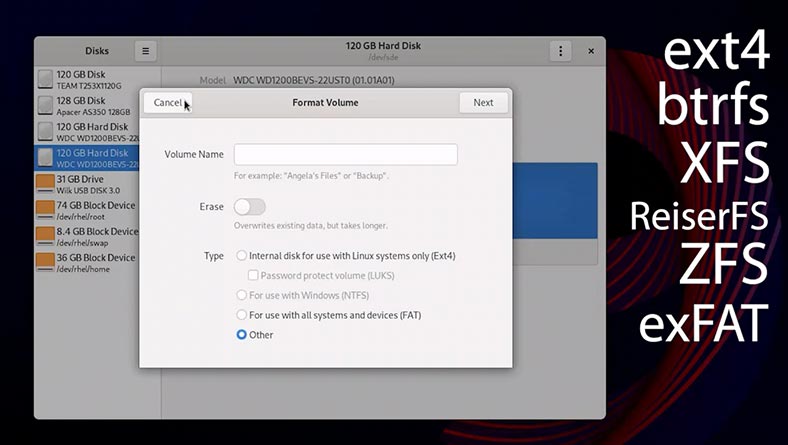
| Dateisystem | Beschreibung | Typische Verwendung |
|---|---|---|
| ext4 | Das am weitesten verbreitete Journaling-Dateisystem mit guter Leistung und Zuverlässigkeit. | Das Standarddateisystem in den meisten Linux-Distributionen. |
| ext3 | Ältere Version von ext4 mit Journaling, weniger effizient. | Alte Systeme oder Abwärtskompatibilität. |
| ext2 | Keine Protokollierung, schnell, aber weniger zuverlässig im Fehlerfall. | Wechseldatenträger, Flash-Laufwerke. |
| XFS | Ein skalierbares Dateisystem mit hoher Leistung für große Datenmengen. | Server, Systeme mit großen Dateien. |
| Btrfs | Modernes Dateisystem mit Unterstützung für Snapshots, RAID und Selbstheilung. | Fortgeschrittene Benutzer, Serversysteme. |
| F2FS | Optimiert für Flash-Laufwerke. | Smartphones, SSDs, Flash-Laufwerke. |
| ReiserFS | Ein weniger verbreitetes System mit effizienter Verwaltung kleiner Dateien. | Alte Systeme oder Speziallösungen. |
Es ist jedoch wichtig zu beachten, dass nicht alle Linux-Versionen jedes der aufgeführten Dateisysteme unterstützen.
So lesen beispielsweise RedHat und CentOS standardmäßig keine NTFS– und BTRFS-Laufwerke, im Gegensatz zu Ubuntu oder Mint, Fedora und Debian.
Keine Linux-Distribution funktioniert ordnungsgemäß mit MacOS-Dateisystemen. Einige Distributionen (wie Debian, Mint oder Ubuntu) unterstützen nur das Lesen von HFS+. Ein APFS kann von der überwiegenden Mehrheit der Linux-Versionen nicht gelesen werden.
Wie greifen Sie auf Dateien auf einer Festplatte oder einem Wechseldatenträger zu, die in einem Dateisystem formatiert sind, das von Ihrer Distribution nicht unterstützt wird?
Wie lese ich eine Windows-Festplatte unter Linux?
Ich habe ein NTFS-Laufwerk mit Dokumenten. Es wurde zuvor mit Windows verwendet. Ich muss auf die darauf gespeicherten Dateien zugreifen.

Auf meinem PC ist derzeit RedHat installiert. Die in diesem Video gezeigten Methoden zum Zugriff auf Datenträger mit nicht unterstützten Linux-Dateisystemen sind jedoch auch für andere Linux-Versionen relevant, beispielsweise: Ubuntu, Mint, CentOS, Fedora, Debian und andere.
Verbinden Sie das Windows-Laufwerk mit den Dokumenten mithilfe einer beliebigen verfügbaren Methode mit einem Linux-PC.
Starten Sie das Disks-Tool und sehen Sie sich unsere NTFS-Disk an.
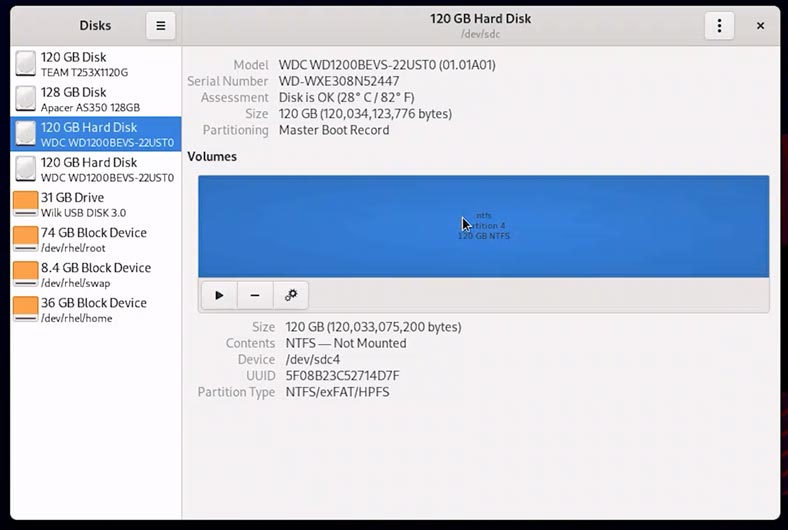
Wir versuchen, es zu mounten, aber wir erhalten eine Fehlermeldung.
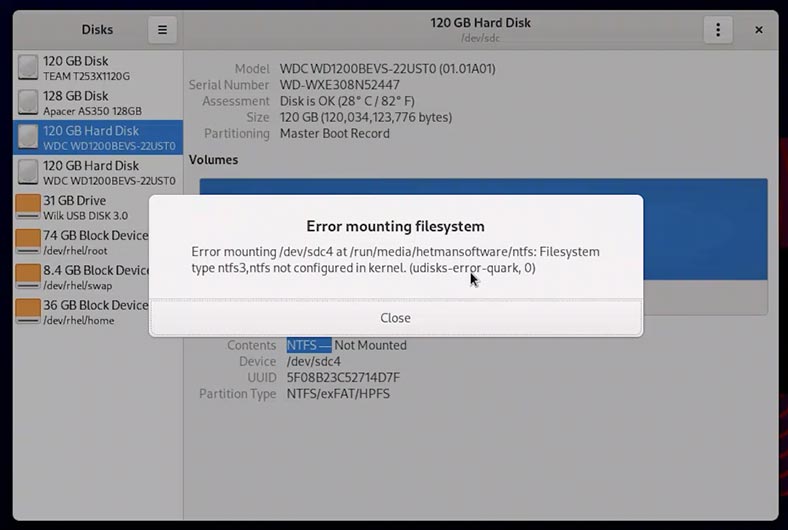
Wir gehen zu Dateien und sehen, dass unsere Festplatte auch dort nicht angezeigt wird.
Um auf wichtige Dokumente auf dieser Festplatte zuzugreifen, verwenden wir ein Datenwiederherstellungsprogramm – Hetman Partition Recovery.
-
Laden Sie das Programm herunter und installieren Sie es.
Wir haben ein separates Video dazu. Ich empfehle es jedem, der es braucht.
Zur Ansicht gehen
Wie kann ich Dateien wiederherstellen? Die besten Methoden für Linux-Nutzer!
-
Starten Sie und geben Sie das ROOT-Benutzerkennwort ein.
-
Hier ist unsere CD.
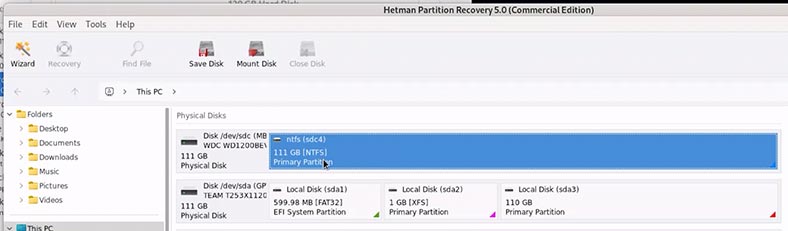
-
Doppelklicken Sie darauf und wählen Sie Schnellscan.
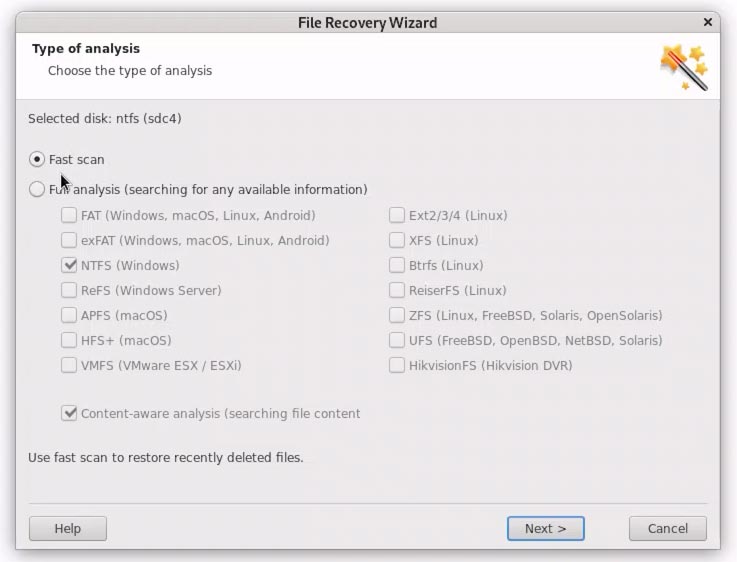
-
Analyse abgeschlossen. Das Programm zeigt alle auf dieser Festplatte gespeicherten Dokumente an. Sie können deren Inhalt im Vorschaufenster anzeigen.
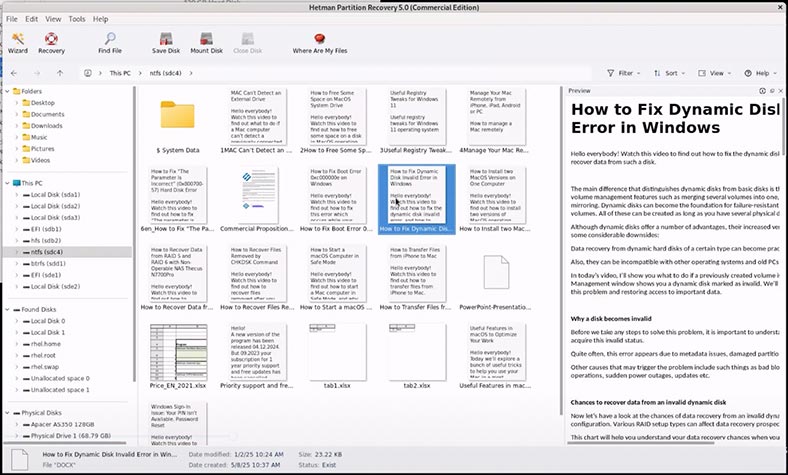
-
Zum Wiederherstellen wähle ich die erforderlichen Dateien aus und klicke auf die Schaltfläche Wiederherstellen.
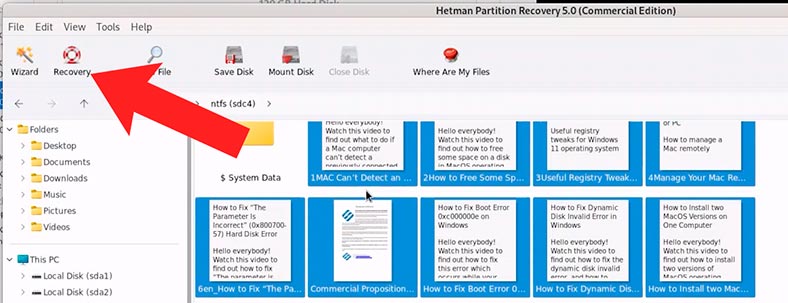
-
Ich wähle einen Ordner zum Speichern der ausgewählten Dateien aus und bestätige das Speichern.
-
Hier stehen meine Dokumente zur Verfügung.

Wie lese ich eine MacOS-Festplatte unter Linux?
Was tun mit MacOS-Festplatten?
Nehmen wir an, dass wir irgendwie an Datenträger gelangt sind, die zuvor mit MacOS verwendet wurden. Sie enthalten Dateien, auf die zugegriffen werden muss.
Verbinden Sie diese MacOS-Datenträger mit einer beliebigen verfügbaren Methode mit einem Linux-PC.
Starten Sie das Tool Disks und sehen Sie sich unsere MacOS-Disks an. Eine der Festplatten verfügt über das Dateisystem Apfs und die andere über hfs+.
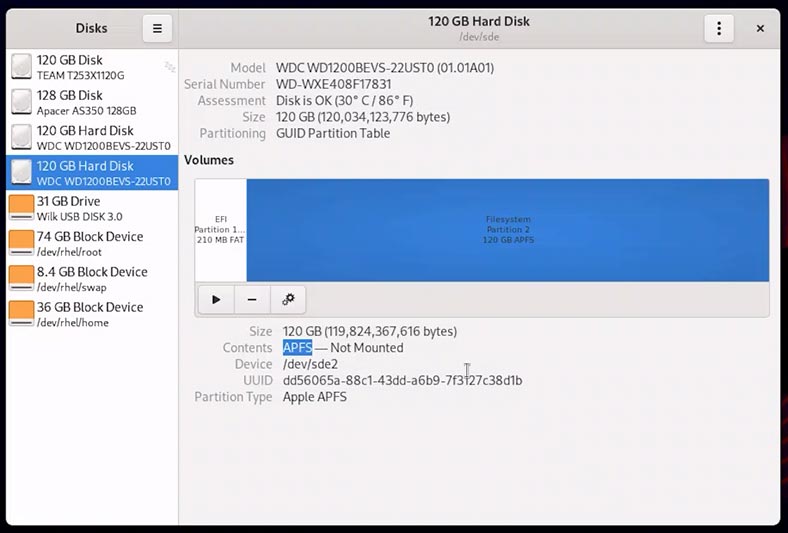
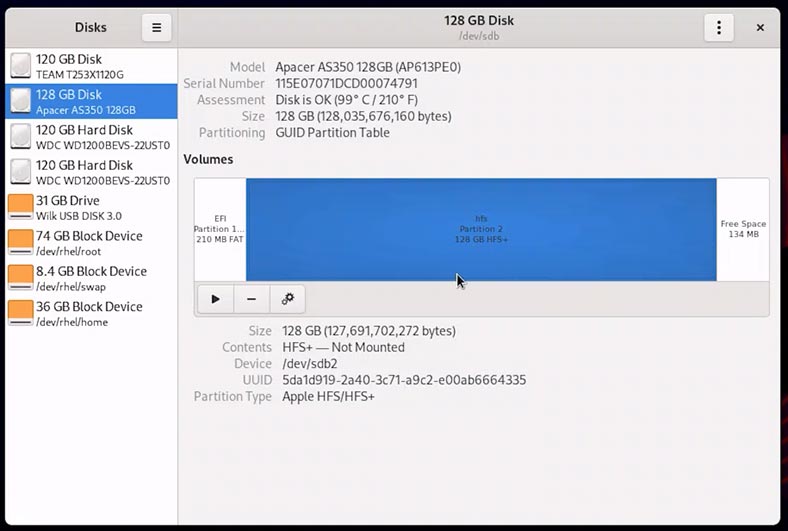
Wir versuchen, sie zu mounten, erhalten aber eine Fehlermeldung.
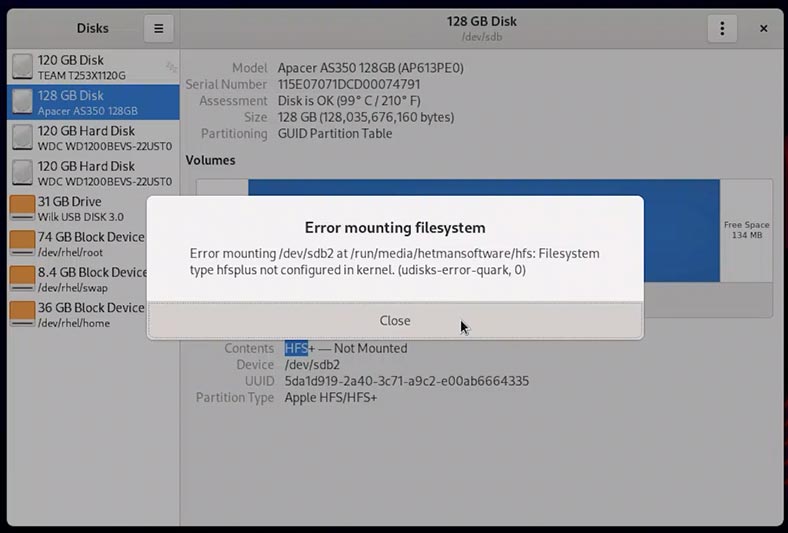
Wir gehen zu Dateien und sehen, dass unsere Laufwerke auch dort nicht angezeigt werden.
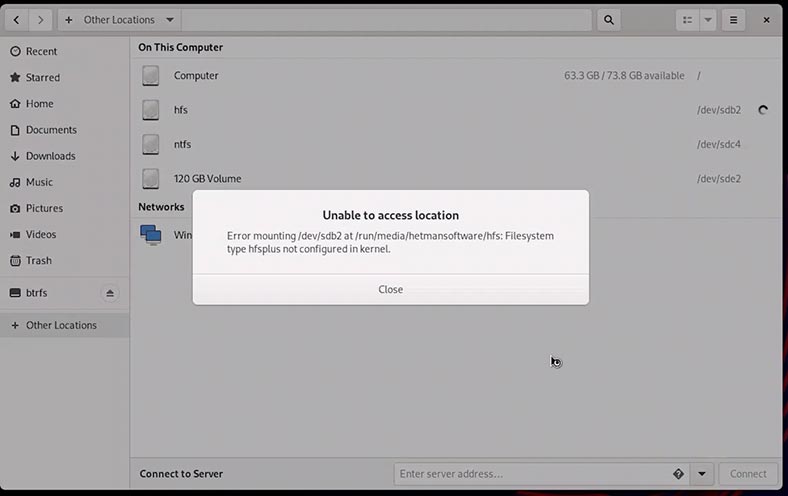
Um auf wichtige Dateien auf diesen Datenträgern zuzugreifen, verwenden wir ein Datenwiederherstellungsprogramm – Hetman Partition Recovery.
-
Laden Sie das Programm herunter und installieren Sie es.
Wir haben ein separates Video dazu.
Zur Ansicht gehen
Wie kann ich Dateien wiederherstellen? Die besten Methoden für Linux-Nutzer!
-
Starten Sie und geben Sie das ROOT-Benutzerkennwort ein.
-
Hier ist unsere Apfs-Diskette.
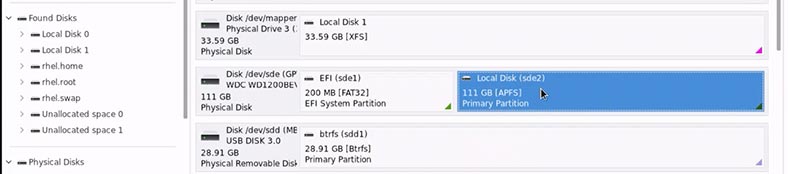
-
Diese Festplatte mit dem HFS+-Dateisystem.
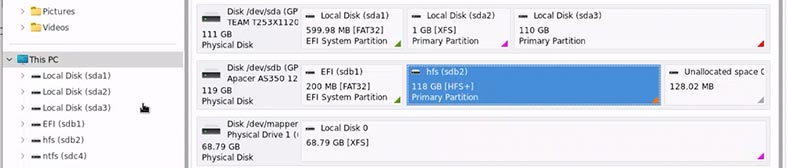
-
Doppelklicken Sie auf die gewünschte Festplatte und wählen Sie „Schnellscan“.
-
Analyse abgeschlossen.
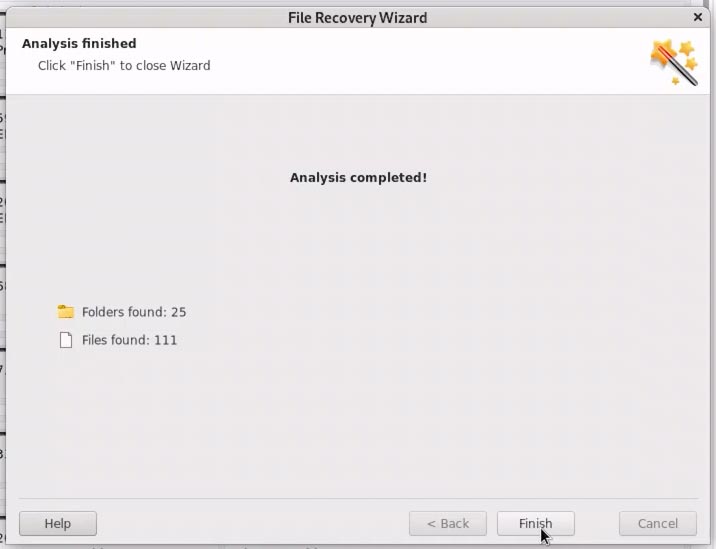
-
Das Programm hat alle auf dieser Festplatte gespeicherten Dokumente angezeigt.
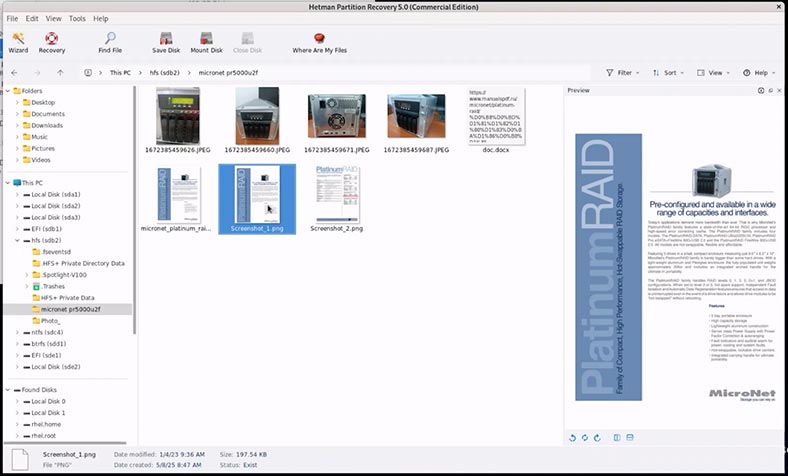
-
Wechseln Sie zu einer anderen Festplatte.
-
Doppelklicken Sie darauf und wählen Sie Schnellscan.
-
Das
APFs-Festplattenscannen dauert etwas länger.
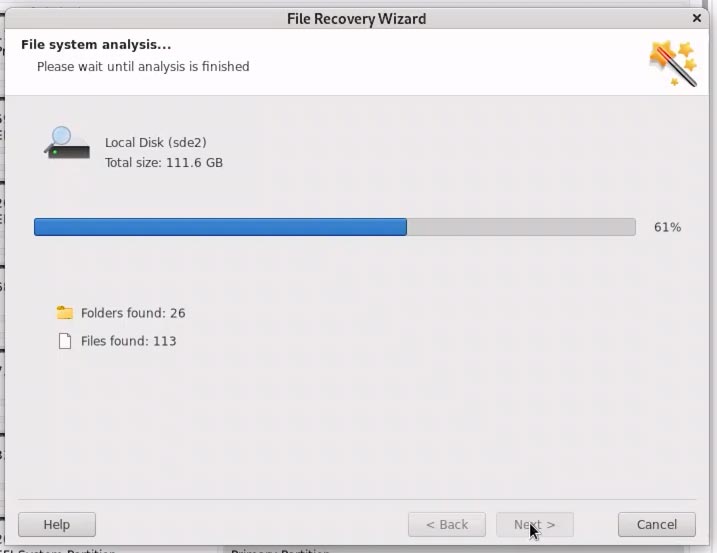
-
Analyse abgeschlossen. Der Zugriff auf die Dateien wurde gewährt. Das Programm zeigt alle auf diesem Laufwerk gespeicherten Dateien und Ordner an. Sie können deren Inhalt im Vorschaufenster anzeigen.
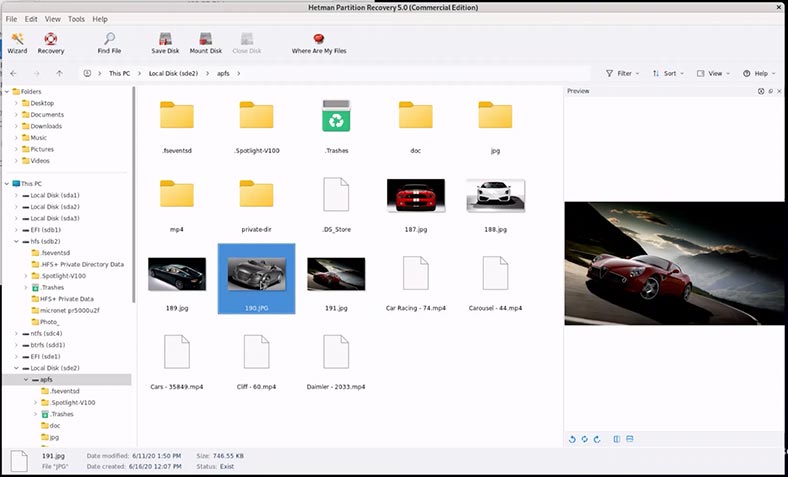
Bitte beachten Sie, dass Videodateien nicht im Vorschaufenster angezeigt werden. Ich stelle sie wieder her, um sicherzustellen, dass das Programm ordnungsgemäß mit ihnen funktioniert.
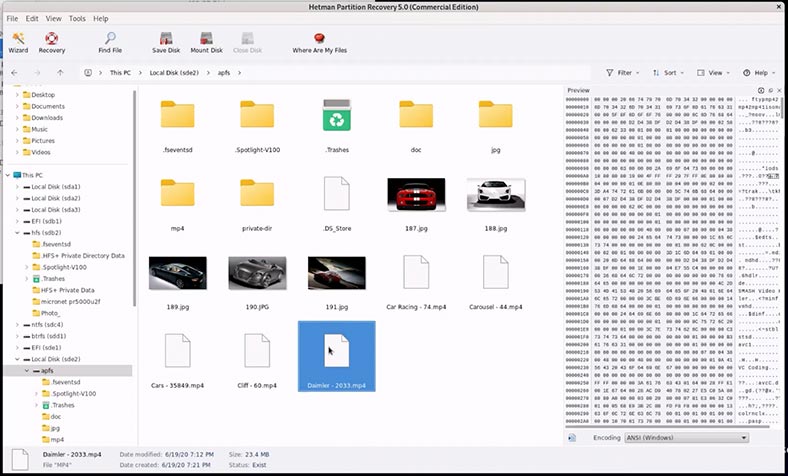
-
Zum Wiederherstellen wähle ich die erforderlichen Dateien aus und klicke auf die Schaltfläche „Wiederherstellen“.
-
Ich wähle einen Ordner zum Speichern der ausgewählten Dateien aus und bestätige das Speichern.
-
Wie Sie sehen, wurden meine Videodateien wiederhergestellt. Sie sind unbeschädigt und spielen ohne Probleme.
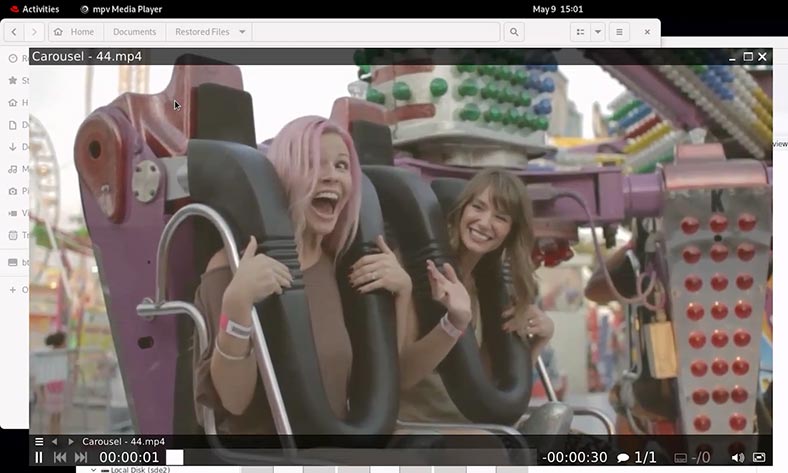
Was ist mit Btrfs oder ZFS?
Bezüglich der Dateisysteme Btrfs und ZFS. Obwohl diese Dateisysteme als typisch für Linux gelten, werden sie in der Produktionsumgebung einiger Linux-Versionen nicht offiziell unterstützt. Wie zum Beispiel Red Hat.
-
Btrfs wird von Red Hat Enterprice Linux nicht offiziell in stabiler Form unterstützt, ist aber in einigen Builds oder über CentOS Stream verfügbar.
-
ZFS wird nicht offiziell unterstützt, aber Unterstützung ist durch Tools von Drittanbietern möglich (z. B. ZFS unter Linux).
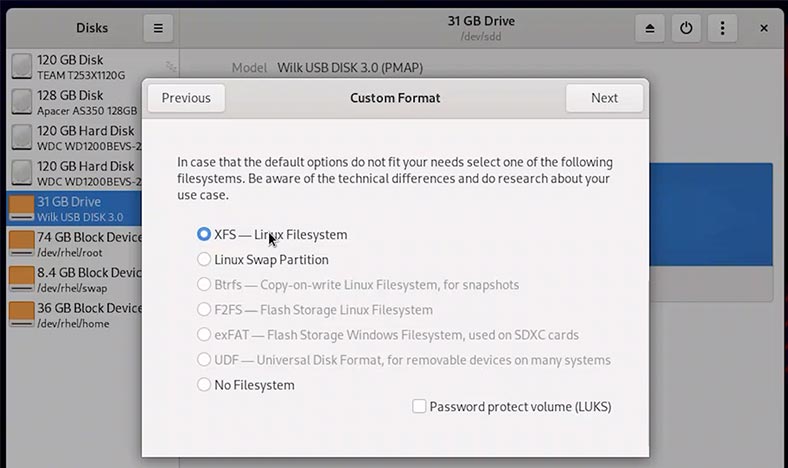
Eine weitere Möglichkeit, eine Btrfs- oder ZFS-Festplatte beispielsweise auf RedHat zu lesen, ist das Datenwiederherstellungsprogramm Hetman RAID Recovery.
Daten aus beschädigten RAID-Arrays wiederherstellen, die für den Computer nicht verfügbar sind.Ich habe einen Wechseldatenträger mit dem Dateisystem btrfs. Ich muss auf die darauf befindlichen Dateien zugreifen. Verbinden Sie diese Festplatte mit Dateien mithilfe einer beliebigen verfügbaren Methode mit einem Linux-PC.
Starten Sie das Tool Disks und sehen Sie sich unsere btrfs-Disk an.
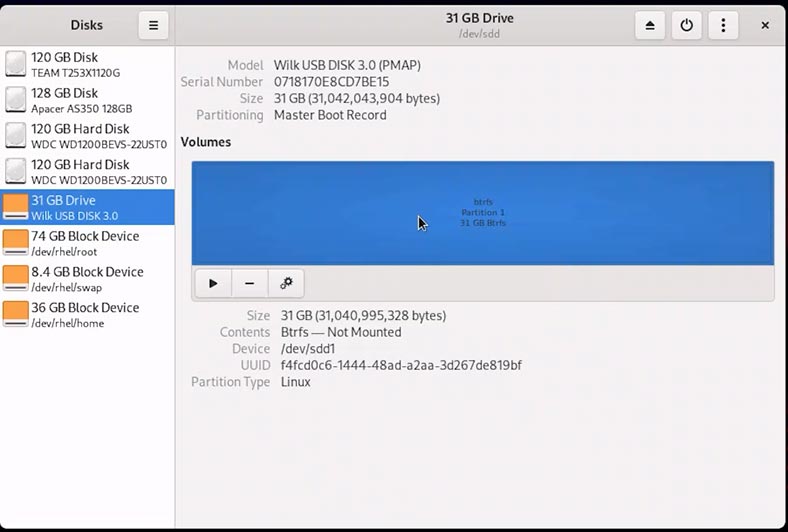
Wir versuchen, es zu mounten, aber wir erhalten eine Fehlermeldung.
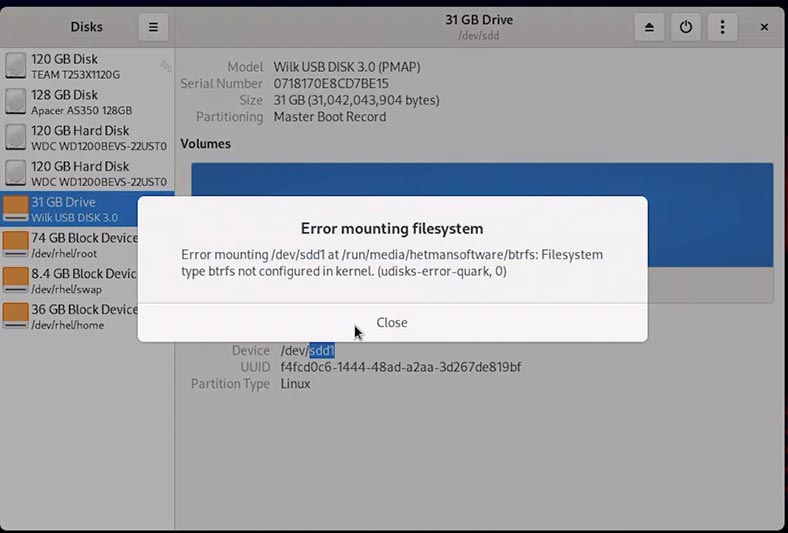
Wir gehen zu Dateien und sehen, dass unsere Festplatte auch dort nicht angezeigt wird.
Um auf wichtige Dokumente auf diesem Laufwerk zuzugreifen, verwenden wir das Datenwiederherstellungsprogramm Hetman RAID Recovery.
-
Laden Sie das Programm herunter und installieren Sie es.
Wir haben ein separates Video dazu.
Zur Ansicht gehen
Wie installiert man Datenrettungssoftware unter Linux Terminal oder Dateimanager
-
Starten Sie und geben Sie das ROOT-Benutzerkennwort ein.
-
Hier ist unsere CD.

-
Doppelklicken Sie darauf und wählen Sie Schnellscan.
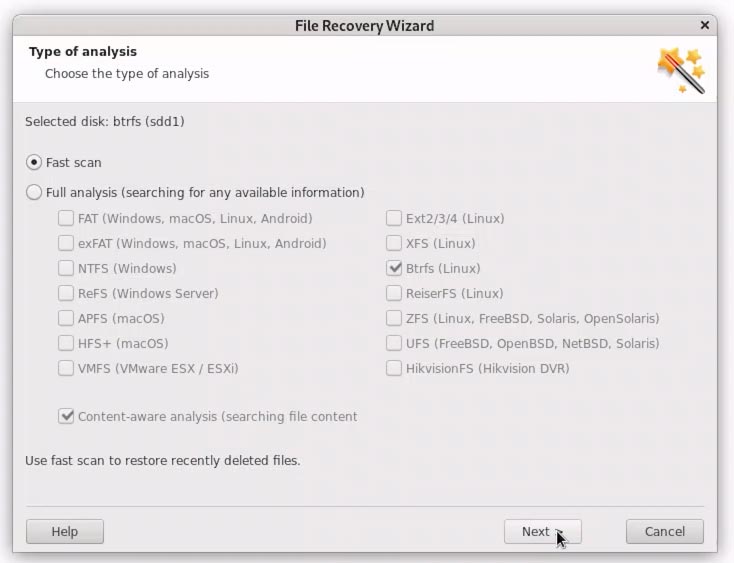
-
Analyse abgeschlossen. Das Programm zeigt alle auf diesem Laufwerk gespeicherten Ordner und Dateien an. Sie können deren Inhalt im Vorschaufenster anzeigen.
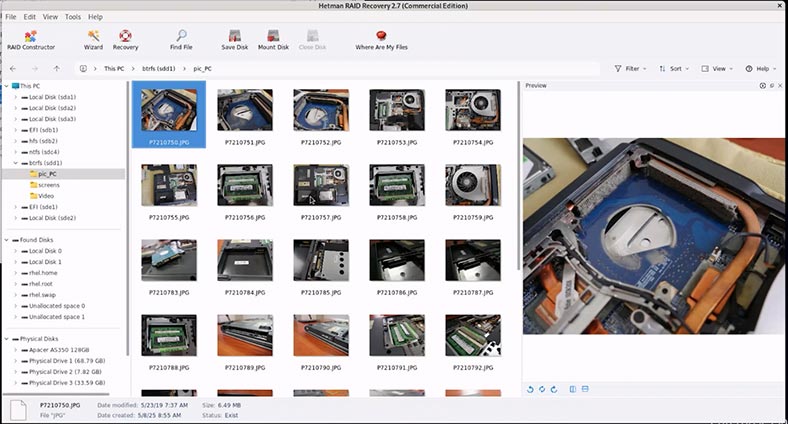
-
Wie Sie sehen, werden Videodateien nicht im Vorschaufenster angezeigt. Ich stelle sie wieder her, um sicherzustellen, dass das Programm ordnungsgemäß mit ihnen funktioniert.
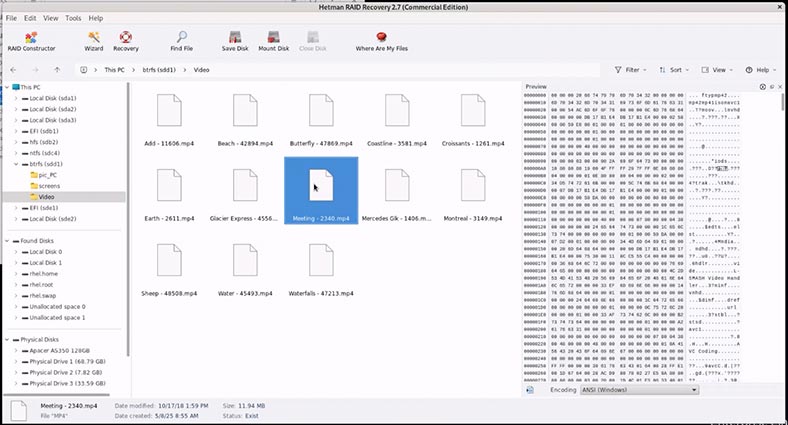
-
Wählen Sie zum Wiederherstellen den gewünschten Ordner aus und klicken Sie auf die Schaltfläche Wiederherstellen.
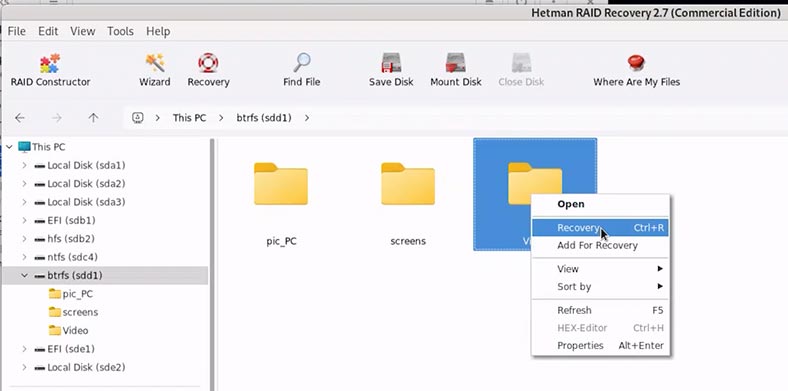
-
Ich wähle einen Ordner zum Speichern der ausgewählten Dateien aus und bestätige das Speichern.
-
Hier ist mein Ordner. Wie Sie sehen, wurden meine Videodateien wiederhergestellt. Sie sind unbeschädigt und spielen ohne Probleme.
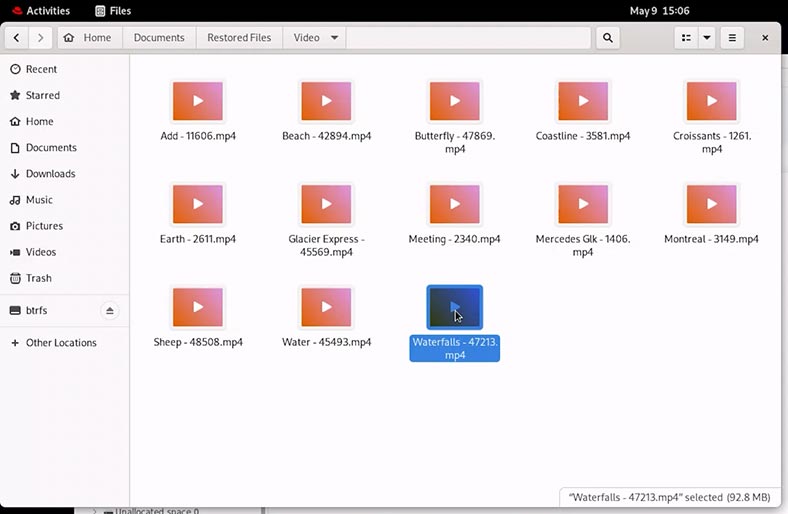
Fazit
Wie Sie sehen, ist der Zugriff auf Daten von Festplatten, die mit einem nicht unterstützten Linux-Dateisystem formatiert sind, mithilfe von Programmen von Hetman Software recht einfach und schnell.
Haben wir nur einige Dateisysteme von Windows, MacOS und Linux kurz angesprochen. Aber wie Sie sehen, unterstützen die Programme eine große Anzahl von Dateisystemen und RAID-Arrays.





